Les nettoyants de système ajoutent littéralement une nouvelle vie à votrePC, car diverses traces de fichiers indésirables, clés de registre, programmes non valides, historique du navigateur et autres objets détériorent progressivement les performances globales de votre système. Alors que l'utilitaire de nettoyage de disque intégré est très pratique pour se débarrasser de ces traces, les outils tiers vous fournissent simplement beaucoup plus; par exemple, les fichiers temporaires récemment couverts, un outil de nettoyage de système open source avec une myriade de fonctionnalités et des performances de premier ordre, ont dépassé nos attentes. Si, d'une manière ou d'une autre, vous n'avez pas trouvé les fichiers temporaires propres très utiles ou si vous cherchiez simplement une autre alternative, essayez PrivaZer, ce qui ne vous décevra certainement pas. Les fonctionnalités que nous avons trouvées sur PrivaZer sont uniques, puissantes et performantes lors de leur promotion. le En profondeur scan est tout simplement incroyable, effectuant unenettoyage du système en quelques étapes. Ensuite, vous avez des options de nettoyage pour le stockage secondaire, les disques externes, les clés USB, iPod, lecteur MP3, carte mémoire SD et NAS, ce qui rend cet outil beaucoup mieux que les autres. De plus, il existe également une option intégrée de destruction de fichiers et de récupération de fichiers.
La beauté de l'application n'est pas seulement visibledans son interface, ses fonctionnalités et ses performances, mais aussi sa fonctionnalité. Il est vraiment agréable de voir que le fichier exécutable de l’application fonctionne à la fois comme programme d’installation et comme version portable, ce qui vous donne la liberté de choix (bien que j’ai utilisé l’option d’installation pendant les tests). Lorsque vous lancez l'application, vous avez le choix du type de nettoyage du système que vous souhaitez effectuer, qui peut être sélectionné dans le menu déroulant. Pour la première fois, il est conseillé de sélectionner Numérisez en profondeur, tandis que d'autres options incluent Analyser des traces spécifiques, Supprimer vide, planifier et Restaurer.
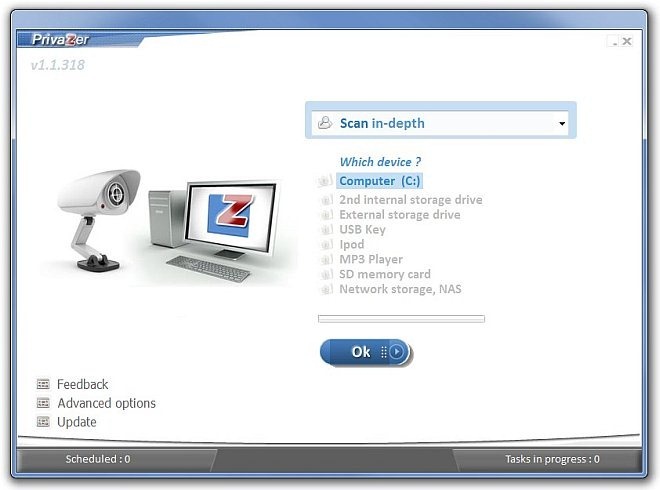
Prétendument, si vous sélectionnez En profondeur scan, une liste de lieux vous est présentéesur lequel le processus de nettoyage sera effectué. Si vous devez exclure un fichier ou un emplacement, décochez-le simplement. Il est bon de voir qu'il peut analyser et nettoyer les fichiers indésirables à partir d'emplacements nombreux, y compris Traces dans MFT, USN Journal, cookies, Index.dat, messagers, historique Windows, indexation, mémoire, système, démarrage et jumplist, téléchargeurs, Juste pour en nommer quelques-uns. Après avoir configuré la liste selon vos préférences, cliquez sur Analyse pour commencer le processus.

Même si le processus de numérisation dépend de la tailleet le nombre de fichiers, traces et autres restes, généralement c'est assez rapide. Pendant les tests, l'application a pris environ 15 minutes pour terminer l'analyse.

Une fois terminée, l'application présente des données statistiques sur les emplacements et fichiers numérisés. Maintenant, tout ce que vous avez à faire est de cliquer Nettoyer pour commencer le processus de nettoyage.

Le processus de nettoyage, lorsqu'il est effectué pour la première fois (et si vous marquez tous les emplacements et fichiers), peut prendre jusqu'à 2 heures (voire plus) pour se terminer, et l'histoire n'était pas si différente pendant nos tests.

Une autre caractéristique qui a attiré notre attention est File Shredder que j'ai mentionnée plus tôt, qui efface complètement un fichier, ne laissant absolument aucune trace ou quoi que ce soit. L'application intègre le DÉCHIQUETER dans le menu contextuel du clic droit, ce qui rend le processus de suppression un jeu d'enfant.

Une fois que vous avez cliqué DÉCHIQUETER, une fenêtre apparaît, où la seule chose que vous avez à faire est de cliquer Début pour supprimer le fichier.

Vous pouvez également accéder à son menu d'options en cliquant sur Options avancées sur l'ecran d'accueil. Ici, vous pouvez spécifier quelques paramètres différents, tels que basculer les instances de suppression pour pagefile.sys, activer Hibernation et deux de plus Sauvegarde du registre paramètres. Enfin, vous pouvez choisir le mode Performance entre Mode fond et Renforcer.

PrivaZer est sans doute l'un des meilleurs systèmesnettoyeurs que nous avons rencontrés. Il regorge de fonctionnalités qui fonctionnent réellement comme elles sont censées le faire. Et quand vous voyez qu'une application avec de telles fonctionnalités ahurissantes est disponible gratuitement, l'offre devient automatiquement beaucoup plus attrayante. Il fonctionne sur Windows XP, Windows Vista, Windows 7 et Windows 8. Nous l'avons testé sur Windows 7 Ultimate, édition 64 bits.
Télécharger PrivaZer

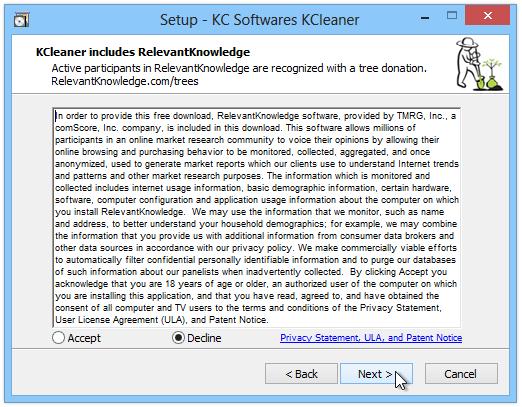











commentaires